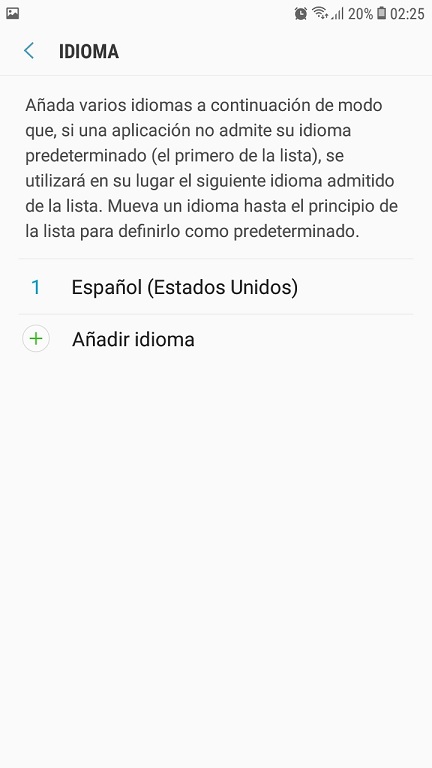Hola,
Cuando tienes la banda configurada y vinculada al mû°vil, cuando cambias el idioma en el mû°vil al esperar un rato (unos segundos) se te va a configurar el mismo idioma de manera casi instantûÀnea en la banda.
Para sincronizar la banda encontrûˋ este vûÙdeo que es buenûÙsimo dentro de este tutorial, donde puedes ver al detalle como sincronizar tu banda de manera correcta con tu mû°vil:
Cû°mo sincronizar Xiaomi Mi Band 3 al mû°vil
AsûÙ que te dejo los pasos que tienes que seguir para poner el mû°vil en idioma espaûÝol, pueden variar un poco dependiendo del mû°vil que tengas pero normalmente suelen ser muy similares en todos los mû°viles. Yo tengo un Huawei y son estos:
- Ajustes
- Sistema
- Idioma e introducciû°n de texto
- Idioma
- En el listado seleccionas el idioma que quieres poner en el reloj, en este caso espaûÝol.
Si ves que no funciona, prueba a desvincular y volver a vincular la banda como indica el vûÙdeo que te he puesto arriba, pero lo mûÀs normal es que a los pocos segundos veas como cambia.
Un saludo.